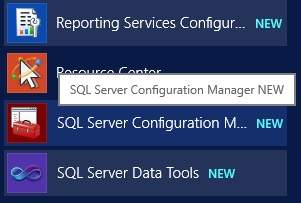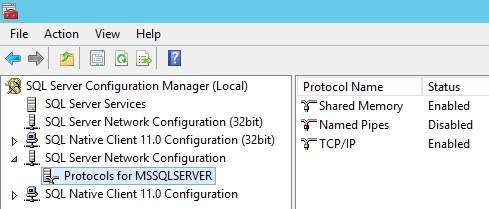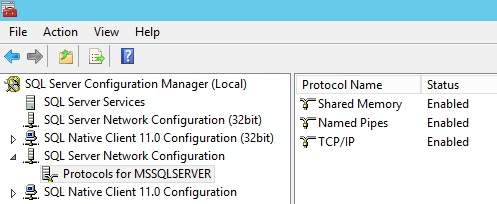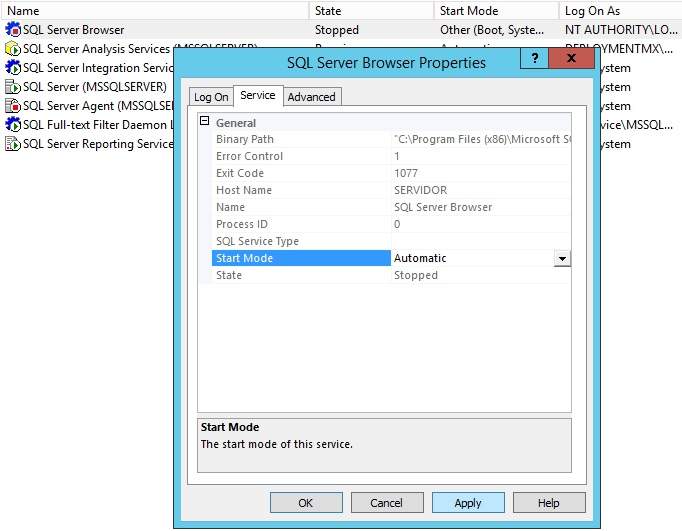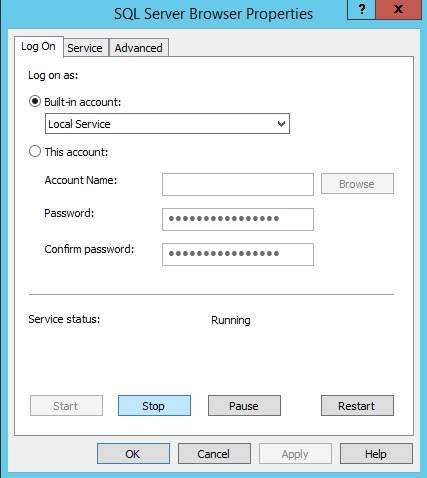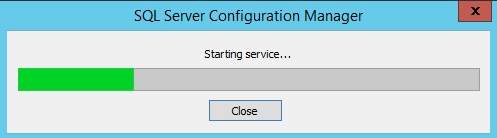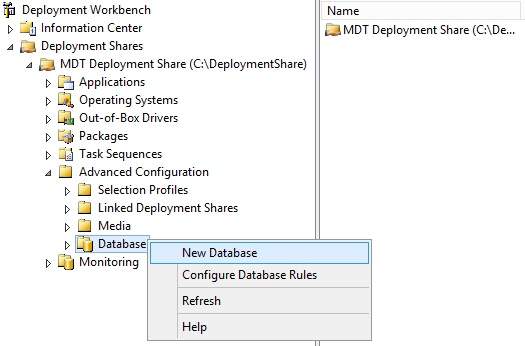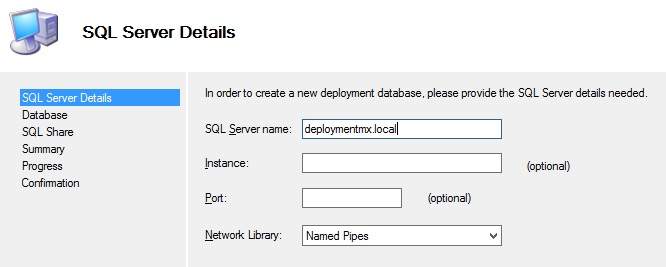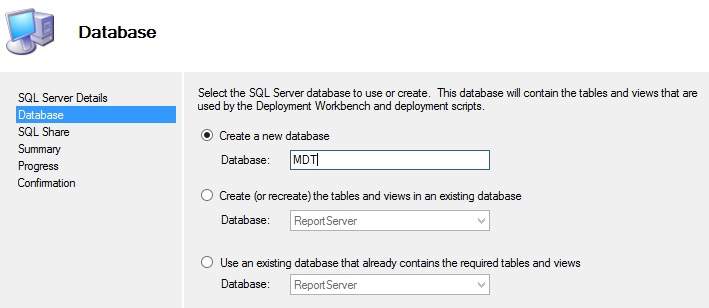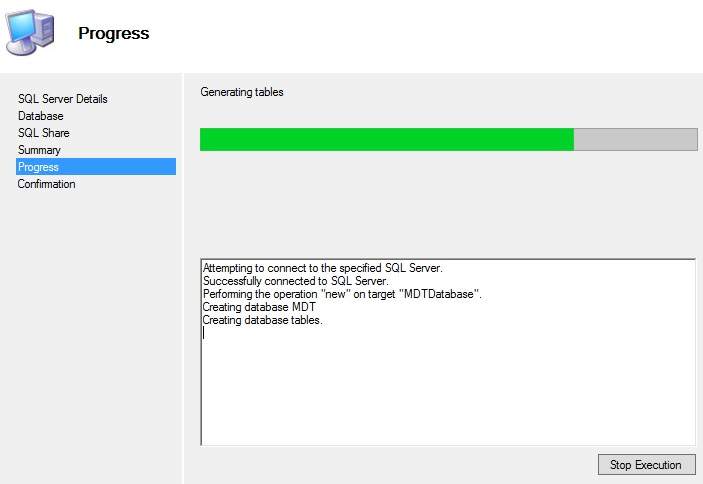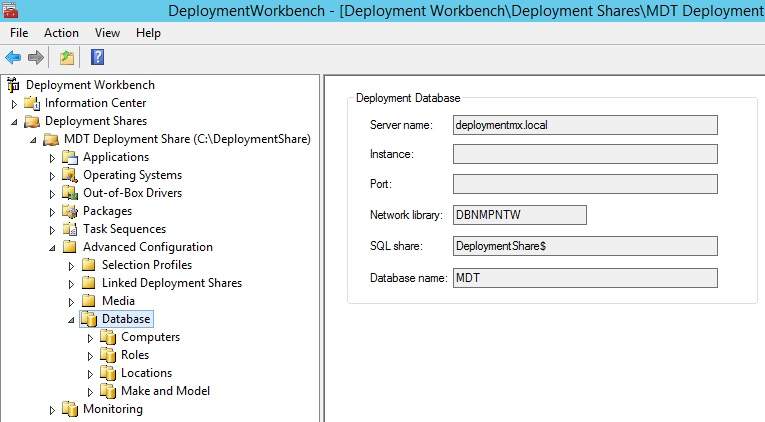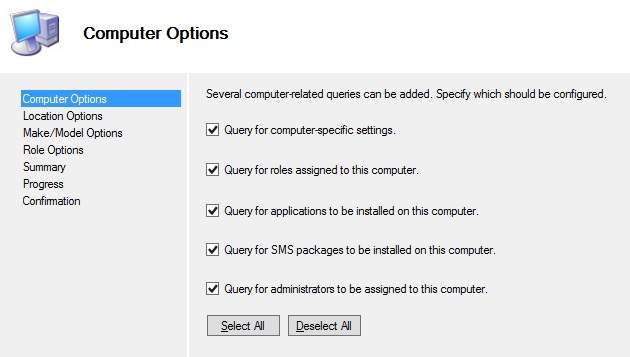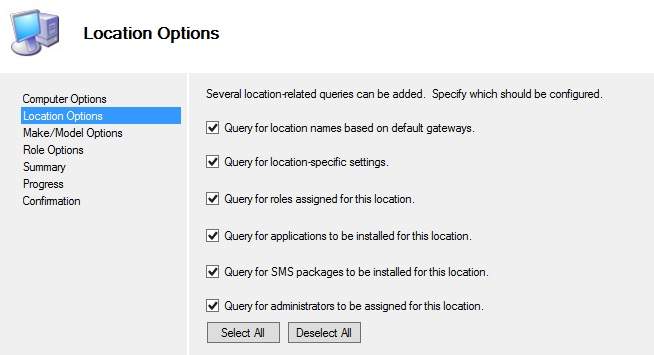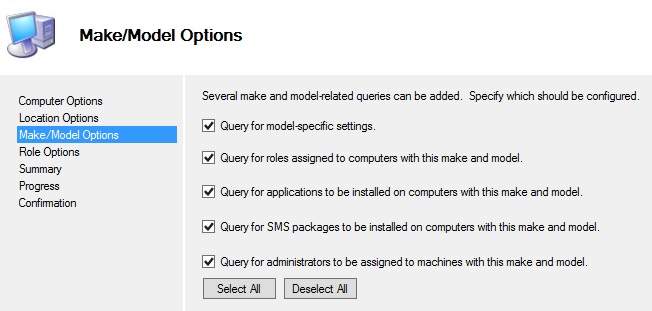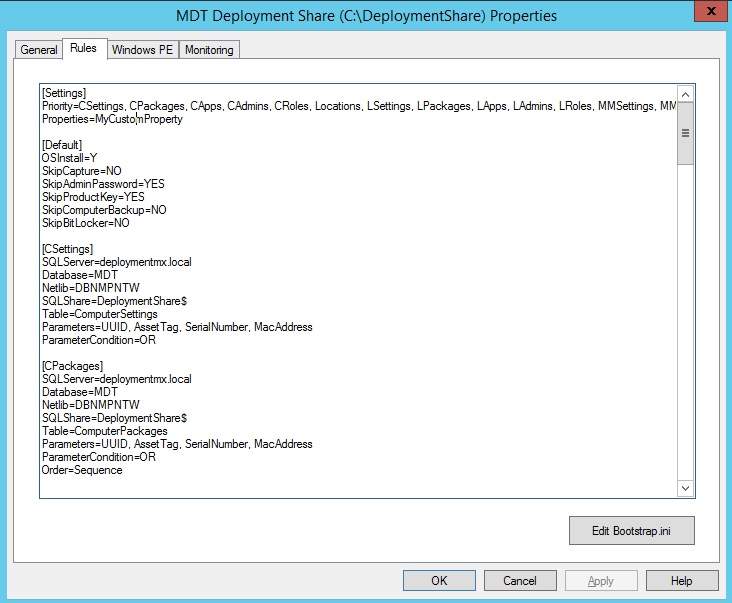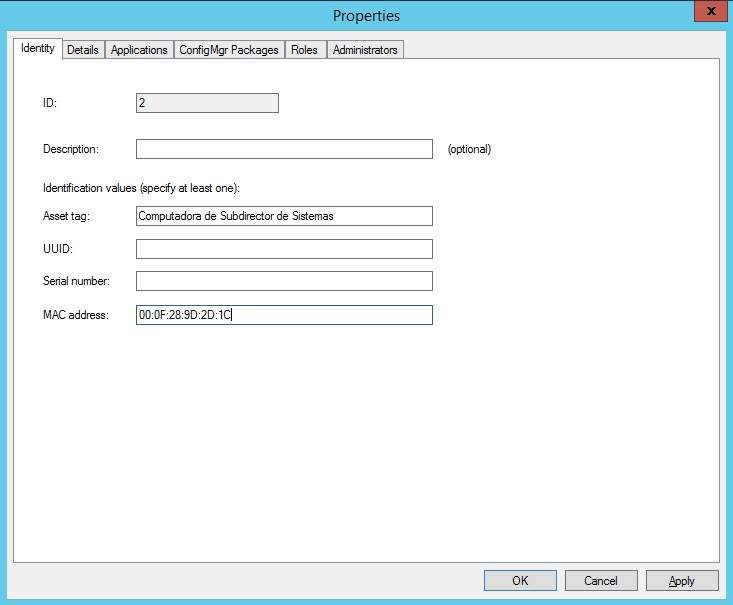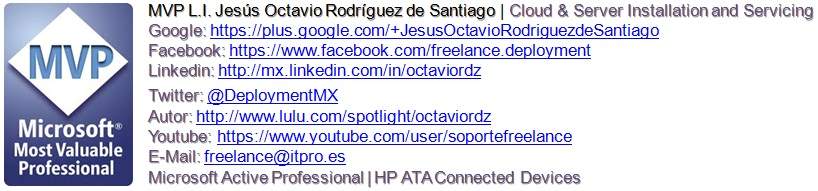Configurar las bases de Datos en MDT 2013 U2
Si nos encontramos en esta situación para hacer implementaciones, se puede lograr esto bastante fácil mediante la configuración de la base de datos de MDT.
Esto se hace mediante la instalación de una instancia de Microsoft SQL Server, a continuación, vamos a crear y configurar la base de datos MDT que será el repositorio central para almacenar los ajustes de configuración que se utilizan para implementar varios sistemas. Se puede hacer, ya sea usando un servidor SQL completo o la version Express que viene dentro de Windows ADK.
Para poder realizar este procedimiento vamos a tener primero que tener instalado SQL server 2012 y nuestro MDT 2013 U2.
Lo primero que vamos a realizar es abrir SQL Server Configuration Manager.
Desplegamos los protocolos de SQL server como se muestra a continuación.
Activamos Named Pipes dando clic derecho.
Ahora nos vamos a los servicios de SQL en la misma ventana de configuracion.
Damos clic derecho en SQL Server Browser y en propiedades nos dirijimos a la pestaña de service, habilitamos la forma automatica.
en la pestaña Loh-On simplemente damos comenzar y listo.
Para validar los cambios, debemos reiniciar los servicios de SQL Server Configuration Manager.
Ahora abrimos nuestro Deployment Workbench previamente instalado, expandimos nuestro deployment share y en advanced configuration damos clic en New Database.
Ahora ponemos las credenciales como se muestran a continuacion, para mi caso en particular.
Damos nombre a a nuestra BD como se muestra a continuacion.
Para el WinPE con el fin de establecer una conexión con el servidor SQL éste primero debe establecer una conexión segura con este servidor mediante la asignación de una unidad.
Tenemos que escribir un nombre de recurso compartido que se encuentra en el servidor SQL.
Si la instancia de SQL está en un servidor diferente, como en este ejemplo, se tiene que utilizar una compartir desde aquí. Por lo general comparto una carpeta vacía con todos los permisos, sólo para estar seguro.
Damos clic en siguiente y finalizamos, aqui empieza a crear la base de datos.
Ahora volvemos a nuestra Deployment share y desplegamos la opcion de DB y veremos la siguiente informacion.
Ahora damos clic derecho en Database y vamos a dar clic en configurar las reglas de las Bases de datos.
La primera pantalla del asistente, se consulta la base de datos para configuraciones específicas como: configuración, funciones, aplicaciones, paquetes informáticos específicos y administradores asignados a las computadoras. Cuantas más opciones que seleccione, más tiempo se tarde en realizar la implementación.
La pantalla Opciones de ubicación se consulta la base de datos de nombres de ubicación basados en gateways por defecto, las funciones, las aplicaciones, los paquetes y los administradores asignados a la ubicación. Seleccionamos los que necesitemos y continuamos con el asistente.
Esta página del asistente se consulta la base de datos de modelos específicos de configuración, funciones, aplicaciones, paquetes y administradores basado en la marca y el modelo específico.
La página última configuración se consulta la base de datos específicas de la función de configuración, aplicaciones, paquetes y administradores asignados a la función.
Confirmamos y listo.
Si habilitamos todas las reglas el proceso puede demorar mucho, pero en este caso las agregamos para terminos de pruebas.
ahora en reglas de nuestro Deployment share veremos en la parte de Customsettings.ini la parte de las Bases de Datos.
Ahora podemos dar clic en nueva computadora para llevar el control de las implementacion de nuestas aplicaciones o sistemas operativos en despliegue., debemos especificar nombre descriptivo y la direccion MAC de nuestro equipo a implementar, veamos el siguiente ejemplo.
En la ficha Detalles, escriba un nombre en la propiedad OSDComputerName. Esto va a ser el nombre de este cliente tendrá después de que el despliegue esteterminado.
Si deseamos configurar otras opciones lo hacemos, por supuesto, probar antes de implementar en un entorno de producción.
Por el momento es todo, y en nuevos post veremos mas a detalle un ejemplo de base de datos con MDT, por lo pronto ya esta configuracion en este post.
Felices despliegues